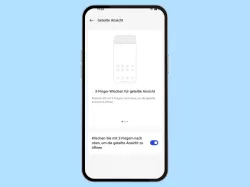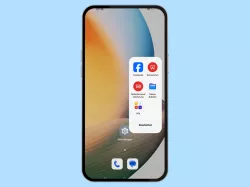Xiaomi: Mehrfenster-Modus: Apps im Splitscreen-Modus anzeigen
Du möchtest wissen, wie man auf dem Xiaomi-Smartphone den Splitscreen-Modus verwendet? Wir zeigen es dir!
Von Simon Gralki · Zuletzt aktualisiert am
Lerne mit unseren ausführlichen Xiaomi-Anleitungen dein Smartphone mit MIUI oder HyperOS Schritt für Schritt kennen.
Zwei unterschiedliche Apps auf dem Xiaomi-Smartphone gleichzeitig anzeigen? - Mit dem Mehrfenstermodus stellt dies kein Problem dar. Wie man Inhalte im Splitscreen anzeigen lassen kann, zeigen wir hier.
Es ist egal, ob eine Internetseite im Browser oder die Taschenrechner-App geöffnet ist. Um das Arbeiten am Xiaomi-Smartphone effektiver zu gestalten kann jederzeit der Bildschirm geteilt und zwei Apps gleichzeitig untereinander angezeigt werden. Durch das Ausführen von zwei verschiedenen Apps können beispielsweise Inhalte verglichen und Notizen geschrieben werden, solange die verwendeten Apps für den geteilten Bildschirm kompatibel sind.
Einschalten
Abhängig vom Xiaomi-Modell können Apps, die im Hintergrund geöffnet sind, untereinander dargestellt werden, um ein effektiveres Arbeiten am Smartphone zu ermöglichen.
Dafür muss man die kürzlichen Apps aufrufen, wofür die folgende Eingabe erforderlich ist:
- Bei der Gestensteuerung: Vom unteren Bildschirmrand nach oben wischen und halten
- Bei der Tastensteuerung: Auf den App-Umschalter (Viereck) in der Navigationsleiste tippen
Wurde der Splitscreen für zwei Apps gestartet, kann die Fenstergröße durch Ziehen des Randes geändert werden, was eine optimale Darstellung für den Nutzer bietet.
Wie den Mehrfenster-Modus ausschalten?
Um den Mehrfenster-Modus (geteilter Bildschirm) wieder ausschalten zu können muss lediglich der schwarze Balken an den unteren oder oberen Bildschirmrand gezogen werden.
Hinweis: Ist die automatische Bildschirmdrehung aktiviert, können die verwendeten Apps auch horizontal nebeneinander angezeigt werden.

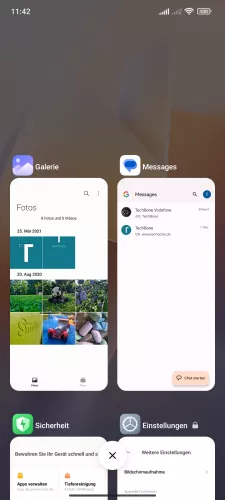
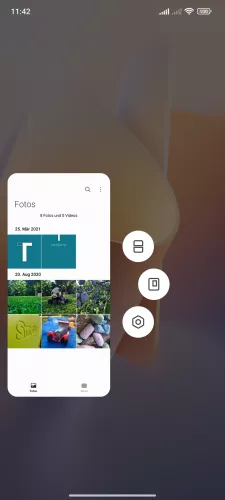
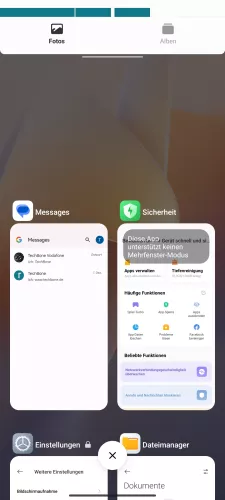

- Tippe auf das Viereck in der Navigationsleiste (Tastensteuerung) oder wische vom unteren Bildschirmrand nach oben und halte, um die kürzlichen Apps zu öffnen
- Tippe und halte eine App
- Tippe auf Splitscreen
- Wähle die zweite App
- Falls gewünscht, ändere die Fenstergröße oder beende den Mehrfenster-Modus


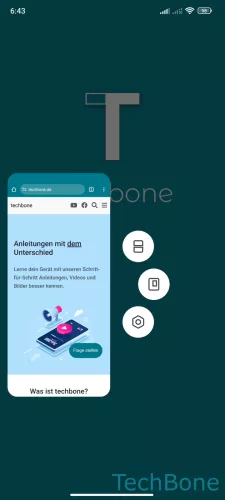

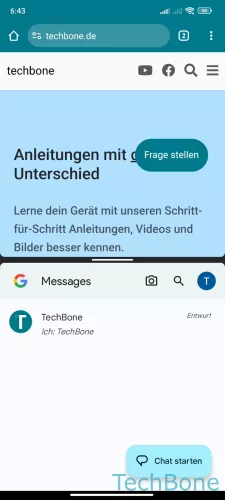
- Öffne die kürzlichen Apps
- Tippe und halte eine App
- Tippe auf Mehrfenster-Modus
- Wähle die zweite App
- Falls gewünscht, ändere die Fenstergröße
Häufig gestellte Fragen (FAQ)
Wie kann man die Größe der Fenster im Mehrfenstermodus ändern?
Die Fenstergröße der ausgeführten Apps im Splitscreen auf dem Xiaomi-Smartphone kann jederzeit durch Ziehen des Randes vergrößert oder verkleinert werden.
Wie kann man Splitscreen starten?
Um zwei Apps gleichzeitig im geteilten Bildschirm auf dem Xiaomi-Smartphone anzuzeigen, kann eine Tastenverknüpfung für den Mehrfenster-Modus aktiviert werden.
Eine ausgeführte App kann dann über die Tastenverknüpfung im geteilten Bildschirm angezeigt und eine zweite App zur Anzeige ausgewählt werden.